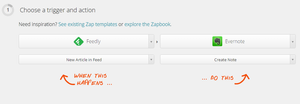Сегодня я на своем примере покажу как я автоматизировал создание задачи из RSS ленты. В моем случае я буду использовать четыре сервиса:
-
Feedly - агрегатор RSS;
-
Evernote - приложение для создания заметок;
-
Zendone - мой GTD сервис;
-
Zapier - аналог IFTTT чтобы заставить это все работать.
Настраиваем Zapier
Один из главных плюсов Zapier в том, что он по умолчанию поддерживает сотни сервисов, в том числе и GTD:
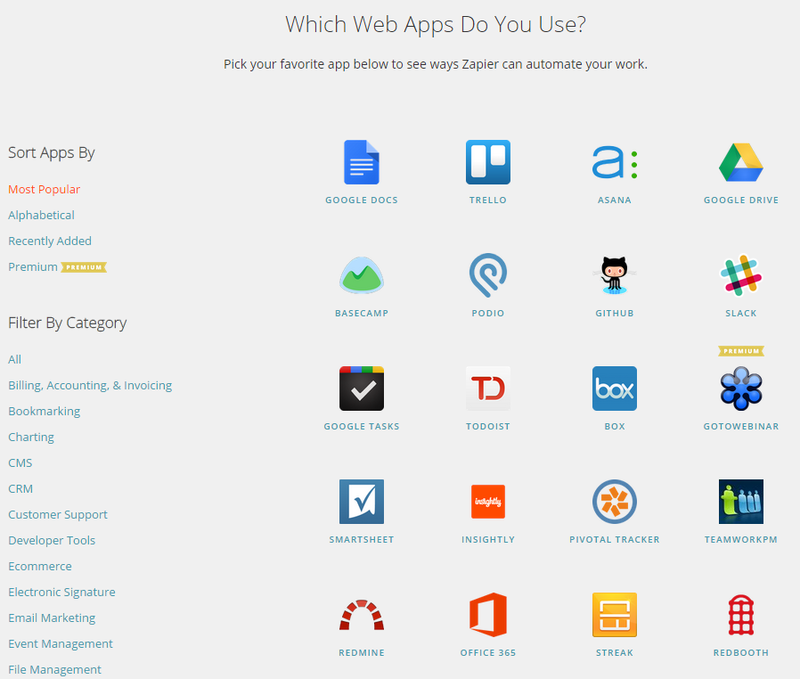
А второй плюс в том, что даже если Zapier не поддерживает вашего сервиса, то эту проблему можно решить подключением Gmail или, как в моем случае, Evernote.
Zapier не поддерживает Zendone напрямую, поэтому мне придется ставить себе задачи через Evernote.
Шаг 1
Я указал Feedly в качестве триггера. Когда появляется новая статья в RSS ленте, Zapier создает новую заметку в Evernote.
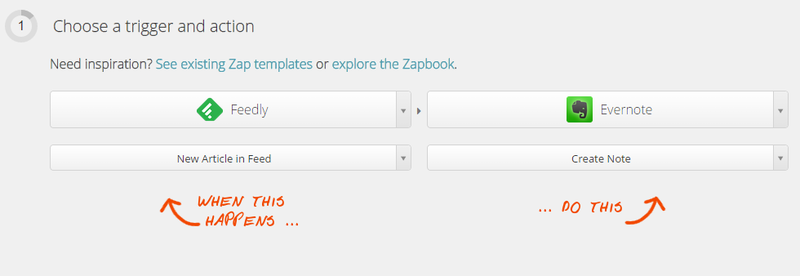
Шаг 2 и 3
На следующем шаге нужно подключить свои аккаунты в Feedly и Evernote:
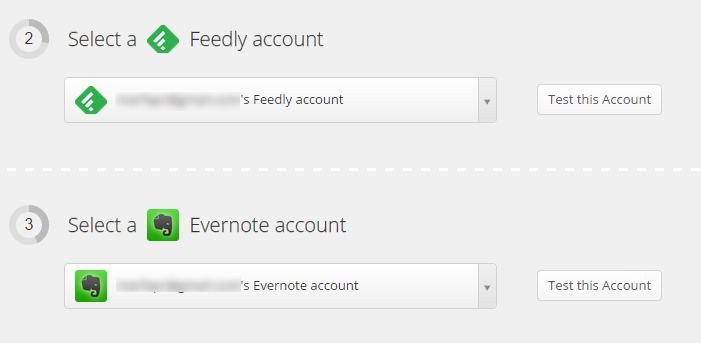
Шаг 4
Я не хочу чтобы все подряд статьи из RSS ленты копировались в Evernote, поэтому я настроил фильтр. В моем случае, я хочу чтобы в Zendone появлялась задача установить обновления от Microsoft. Потому что необязательные обновления нужно ставить от руки и я не хочу забыть про это. Я выбрал фид сайта BugTraq.ru и триггер будет срабатывать, если в фиде появляется статься, название которой оканчивается на "обновления от MS".
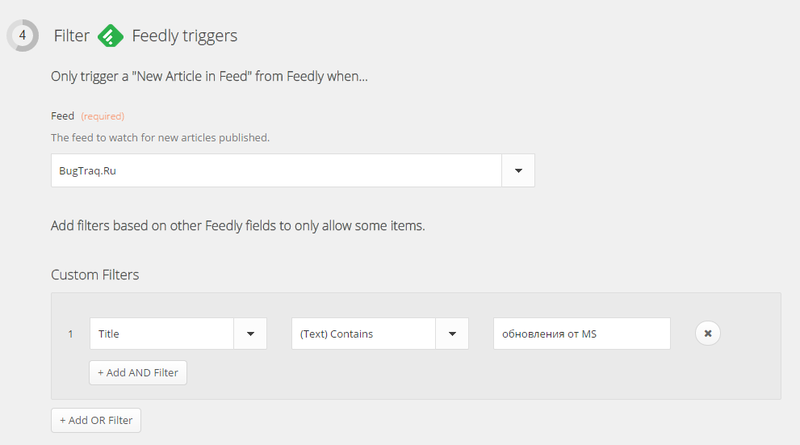
Шаг 5
На пятом шаге я указываю параметры заметки, которая будет создана в Evernote. В моем случае будет создана новая заметка в блокноте Inbox (это блокнот, с которым работает Zendone). Название заметки будет равно названию статьи, а в ее содержании будет написано: "Запустить WSUS".
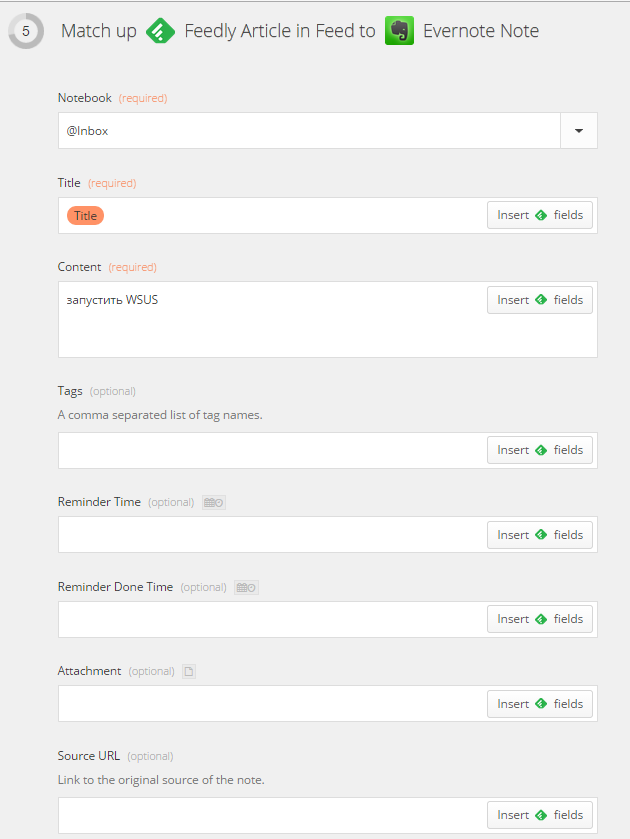
Шаг 6 и 7
В конце, я просто сохраняю триггер:
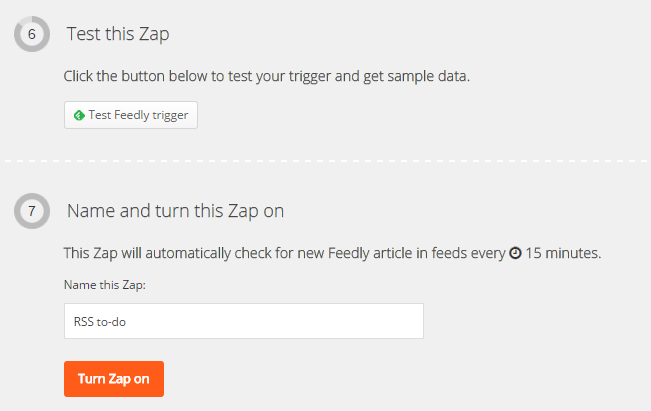
После чего мне нужно просто дождаться, когда все условия совпадут и в моем блокноте Evernote появится заметка с задачей. После чего за работу принимается Zendone. Про мою работу с ним вы можете прочесть здесь. Поэтому я не буду в этом посте описывать, что дальше происходит с созданной заметкой.
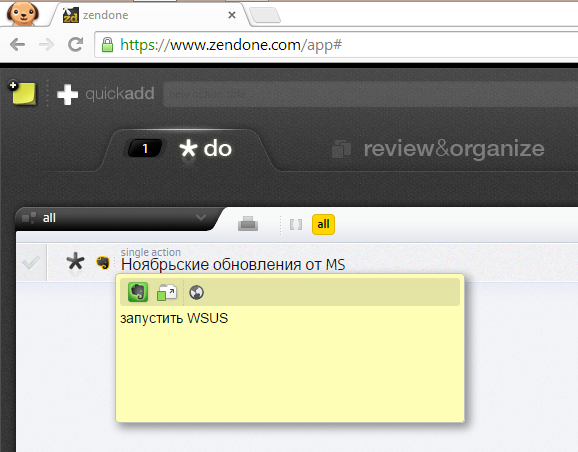
Полезные ссылки
При регистрации по этой ссылке вы получите 100 дополнительных срабатываний триггера в Zapier.
По этой ссылке вы можете использовать уже готовый триггер, описанный в статьей.
При регистрации по этой ссылке вы получите месяц премиум подписки в Evernote.
По этой ссылке вы сможете прочесть другие примеры работы с Zendone.
Здесь можно почитать о других способах использования Evernote.